Dieser wikiHow zeigt Ihnen, wie Sie ein Google Doc-Dokument herunterladen und auf Ihrem Flash-Laufwerk ablegen. Sie können dies auf Windows- und Mac-Computern tun.
Erster Teil von Drei:
Herunterladen des Dokuments
-
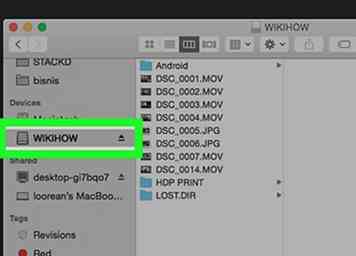 1 Stecken Sie Ihr Flash-Laufwerk in Ihren Computer. Es sollte in einen der dünnen, rechteckigen Steckplätze in Ihrem Computergehäuse eingesetzt werden.
1 Stecken Sie Ihr Flash-Laufwerk in Ihren Computer. Es sollte in einen der dünnen, rechteckigen Steckplätze in Ihrem Computergehäuse eingesetzt werden. - Wenn Sie einen Windows-Desktopcomputer verwenden, befinden sich USB-Anschlüsse normalerweise entweder an der Vorder- oder an der Rückseite der CPU-Box des Computers.
- Wenn Sie einen iMac verwenden, finden Sie die USB-Anschlüsse an der Seite Ihrer Tastatur oder auf der Rückseite des iMac-Bildschirms.
- Nicht alle Macs haben USB-Anschlüsse. Wenn Sie einen neueren Mac verwenden, der nicht über USB-Anschlüsse verfügt, müssen Sie einen USB-C-auf-USB-Adapter erwerben.
-
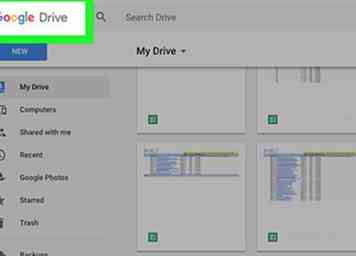 2 Öffnen Sie die Google Drive-Website. Gehe zu https://drive.google.com/ in Ihrem bevorzugten Webbrowser. Wenn Sie bereits auf Ihrem Computer bei Google Drive angemeldet sind, wird Ihre Google Drive-Startseite geöffnet.
2 Öffnen Sie die Google Drive-Website. Gehe zu https://drive.google.com/ in Ihrem bevorzugten Webbrowser. Wenn Sie bereits auf Ihrem Computer bei Google Drive angemeldet sind, wird Ihre Google Drive-Startseite geöffnet. - Wenn Sie noch nicht angemeldet sind, klicken Sie auf Gehe zu Google Drive und geben Sie Ihre E-Mail-Adresse und Ihr Passwort ein, um sich in Ihrem Google-Konto anzumelden.
- Wenn Sie mehr als ein Google-Konto angemeldet haben, klicken Sie oben rechts auf der Seite auf das Profilbild Ihres Google-Kontos und anschließend auf das Konto, dessen Google Drive-Konto Sie verwenden möchten.
-
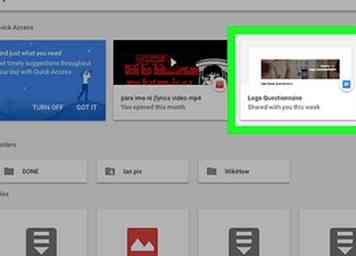 3 Wählen Sie das Dokument, das Sie herunterladen möchten. Klicken Sie einfach auf das Dokument, um es auszuwählen. Wenn sich das Dokument in einem Ordner befindet, doppelklicken Sie auf den Ordner, um das Dokument zu öffnen.
3 Wählen Sie das Dokument, das Sie herunterladen möchten. Klicken Sie einfach auf das Dokument, um es auszuwählen. Wenn sich das Dokument in einem Ordner befindet, doppelklicken Sie auf den Ordner, um das Dokument zu öffnen. -
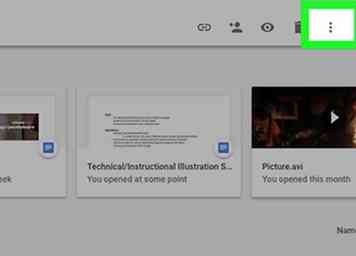 4 Klicken ⋮. Diese Schaltfläche wird in der oberen rechten Ecke des Google Drive-Fensters angezeigt, sobald Sie das Dokument ausgewählt haben, das Sie herunterladen möchten. Ein Dropdown-Menü wird angezeigt.
4 Klicken ⋮. Diese Schaltfläche wird in der oberen rechten Ecke des Google Drive-Fensters angezeigt, sobald Sie das Dokument ausgewählt haben, das Sie herunterladen möchten. Ein Dropdown-Menü wird angezeigt. -
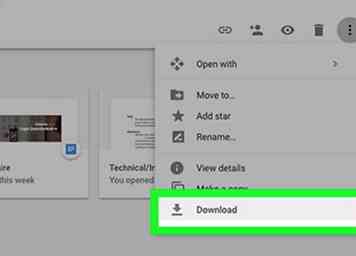 5 Klicken Herunterladen. Es befindet sich am unteren Rand des Dropdown-Menüs. Dadurch wird das Dokument zum Herunterladen auf Ihren Computer aufgefordert. Sobald der Download abgeschlossen ist, können Sie mit der Übertragung auf Ihr USB-Laufwerk fortfahren.
5 Klicken Herunterladen. Es befindet sich am unteren Rand des Dropdown-Menüs. Dadurch wird das Dokument zum Herunterladen auf Ihren Computer aufgefordert. Sobald der Download abgeschlossen ist, können Sie mit der Übertragung auf Ihr USB-Laufwerk fortfahren. - Wenn Sie aufgefordert werden, einen Speicherort auszuwählen, bevor die Datei heruntergeladen wird, wählen Sie Ihr Flash-Laufwerk auf der linken Seite des Fensters Speichern und klicken Sie auf OK. Dadurch wird das Google-Dokument direkt auf Ihrem Flash-Laufwerk gespeichert, sodass Sie nicht fortfahren müssen.
Zweiter Teil von Drei:
Übertragen auf ein Flash-Laufwerk unter Windows
-
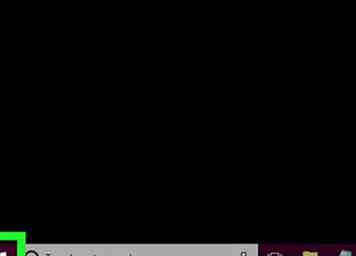 1 Öffne Start
1 Öffne Start  . Klicken Sie auf das Windows-Logo in der unteren linken Ecke des Bildschirms. Das Startmenü wird geöffnet.
. Klicken Sie auf das Windows-Logo in der unteren linken Ecke des Bildschirms. Das Startmenü wird geöffnet. -
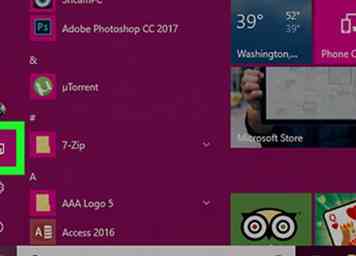 2 Öffnen Sie den Datei Explorer
2 Öffnen Sie den Datei Explorer  . Klicken Sie auf das Datei-förmige Datei-Explorer-Symbol in der unteren linken Seite des Startfensters.
. Klicken Sie auf das Datei-förmige Datei-Explorer-Symbol in der unteren linken Seite des Startfensters. -
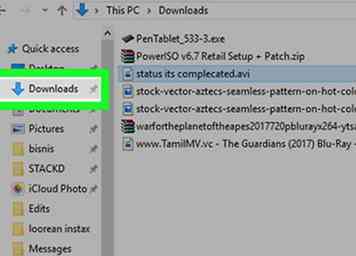 3 Gehe zum Standort des Google-Dokuments. Klicken Sie auf einen der Ordner auf der linken Seite des Datei-Explorer-Fensters (z. B. "Downloads"), um es im Datei-Explorer zu öffnen.
3 Gehe zum Standort des Google-Dokuments. Klicken Sie auf einen der Ordner auf der linken Seite des Datei-Explorer-Fensters (z. B. "Downloads"), um es im Datei-Explorer zu öffnen. - Wenn Ihr Google-Dokument beispielsweise auf den Desktop heruntergeladen wurde, klicken Sie hier auf den Ordner "Desktop".
-
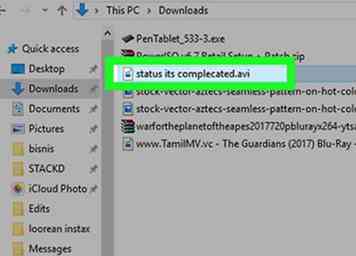 4 Wählen Sie das Google-Dokument aus. Klicken Sie auf das Dokument, um dies zu tun.
4 Wählen Sie das Google-Dokument aus. Klicken Sie auf das Dokument, um dies zu tun. -
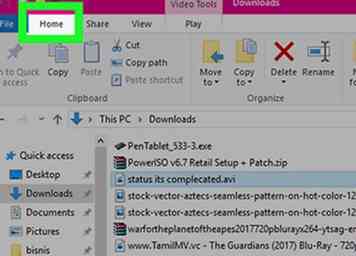 5 Drücke den Zuhause Tab. Es befindet sich oben links im Datei-Explorer-Fenster. Wenn Sie dies tun, wird eine Symbolleiste am oberen Rand des Datei-Explorer-Fensters angezeigt.
5 Drücke den Zuhause Tab. Es befindet sich oben links im Datei-Explorer-Fenster. Wenn Sie dies tun, wird eine Symbolleiste am oberen Rand des Datei-Explorer-Fensters angezeigt. -
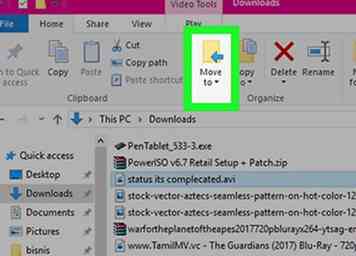 6 Klicken Ziehen nach. Diese Option befindet sich im Bereich "Organisieren" der Symbolleiste.
6 Klicken Ziehen nach. Diese Option befindet sich im Bereich "Organisieren" der Symbolleiste. - Sie können klicken Kopieren nach direkt neben dieser Option, wenn Sie eine Kopie der Datei auf Ihrem Computer behalten möchten, wenn Sie die Datei auf Ihr Flash-Laufwerk legen.
-
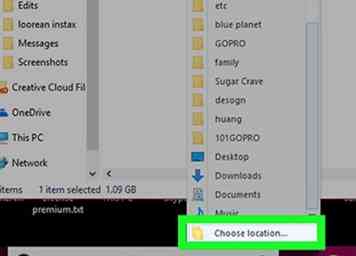 7 Klicken Ort wählen… . Es ist am Ende der Ziehen nach Dropdown-Menü. Dies fordert ein Popup-Fenster auf.
7 Klicken Ort wählen… . Es ist am Ende der Ziehen nach Dropdown-Menü. Dies fordert ein Popup-Fenster auf. -
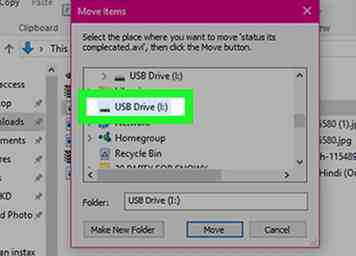 8 Scrollen Sie nach unten und wählen Sie Ihr Flash-Laufwerk. Normalerweise finden Sie das Flash-Laufwerk am Ende der Seite.
8 Scrollen Sie nach unten und wählen Sie Ihr Flash-Laufwerk. Normalerweise finden Sie das Flash-Laufwerk am Ende der Seite. -
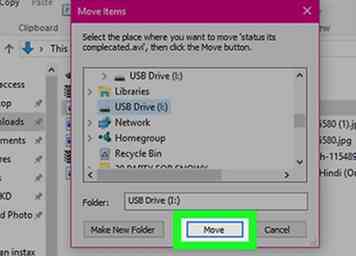 9 Klicken Bewegung. Es ist am unteren Rand des Fensters. Dadurch wird das Google-Dokument von Ihrem Computer auf Ihr Flash-Laufwerk übertragen.
9 Klicken Bewegung. Es ist am unteren Rand des Fensters. Dadurch wird das Google-Dokument von Ihrem Computer auf Ihr Flash-Laufwerk übertragen. - Sie können überprüfen, ob sich die Datei auf dem Flash-Laufwerk befindet, indem Sie auf den Namen des Flash-Laufwerks auf der linken Seite des Datei-Explorer-Fensters klicken, um dessen Inhalt anzuzeigen.
Teil drei von drei:
Übertragen auf ein Flash-Laufwerk auf dem Mac
-
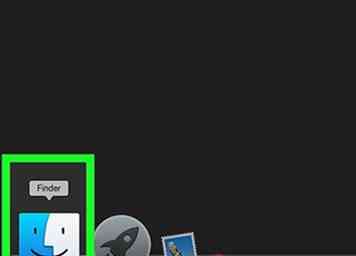 1 Öffne den Finder. Doppelklicken Sie auf die blaue App im Mac-Dock.
1 Öffne den Finder. Doppelklicken Sie auf die blaue App im Mac-Dock. -
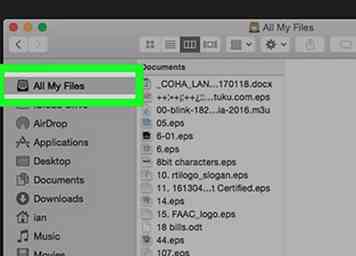 2 Gehe zum Standort des Google-Dokuments. Auf der linken Seite des Finder-Fensters sehen Sie eine Liste von Ordnern. Klicken Sie auf den Ordner, in den das Google-Dokument heruntergeladen wurde.
2 Gehe zum Standort des Google-Dokuments. Auf der linken Seite des Finder-Fensters sehen Sie eine Liste von Ordnern. Klicken Sie auf den Ordner, in den das Google-Dokument heruntergeladen wurde. - Wenn beispielsweise das Google-Dokument in den Ordner "Downloads" heruntergeladen wurde, würden Sie darauf klicken Downloads Hier.
- Sie können auch klicken Alle meine Dateien in der oberen linken Seite des Finders und dann nach Ihrem Google-Dokument suchen.
-
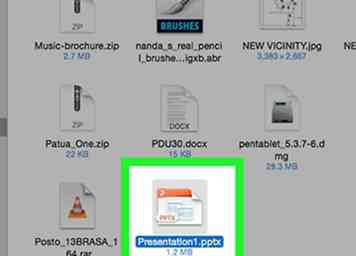 3 Wählen Sie das Google-Dokument aus. Klicken Sie auf das Dokument, um es auszuwählen.
3 Wählen Sie das Google-Dokument aus. Klicken Sie auf das Dokument, um es auszuwählen. -
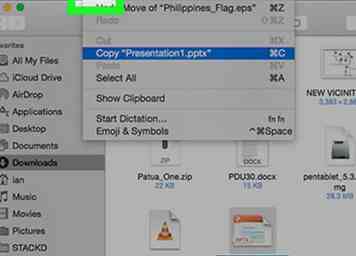 4 Klicken Bearbeiten. Dieser Menüpunkt befindet sich oben links auf dem Mac-Bildschirm.
4 Klicken Bearbeiten. Dieser Menüpunkt befindet sich oben links auf dem Mac-Bildschirm. -
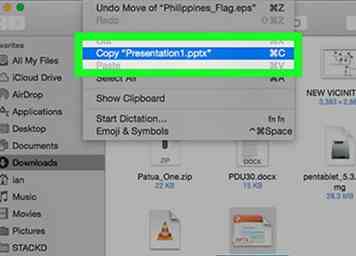 5 Klicken Kopieren. Es ist in der Nähe der Spitze des Bearbeiten Dropdown-Menü.
5 Klicken Kopieren. Es ist in der Nähe der Spitze des Bearbeiten Dropdown-Menü. -
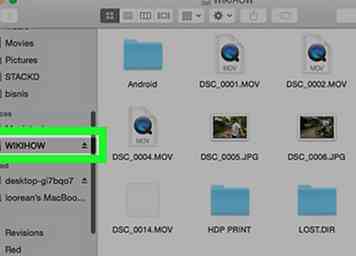 6 Klicken Sie auf den Namen Ihres Flash-Laufwerks. Sie finden diese in der unteren linken Ecke des Finder-Fensters unter der Überschrift "DEVICES".
6 Klicken Sie auf den Namen Ihres Flash-Laufwerks. Sie finden diese in der unteren linken Ecke des Finder-Fensters unter der Überschrift "DEVICES". -
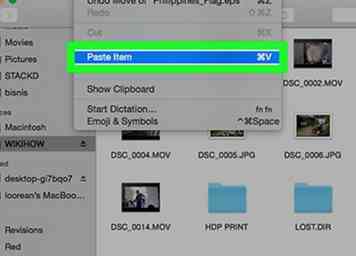 7 Klicken Bearbeiten Klicken Sie erneut auf Vorheriger Artikel. Diese Option befindet sich in der Nähe der Spitze des Bearbeiten Dropdown-Menü. Wenn Sie darauf klicken, wird das Google-Dokument auf Ihr Flash-Laufwerk kopiert.
7 Klicken Bearbeiten Klicken Sie erneut auf Vorheriger Artikel. Diese Option befindet sich in der Nähe der Spitze des Bearbeiten Dropdown-Menü. Wenn Sie darauf klicken, wird das Google-Dokument auf Ihr Flash-Laufwerk kopiert. - Sie sollten sehen, dass das Google-Dokument auf dem Flash-Laufwerk angezeigt wird.
Facebook
Twitter
Google+
 Minotauromaquia
Minotauromaquia
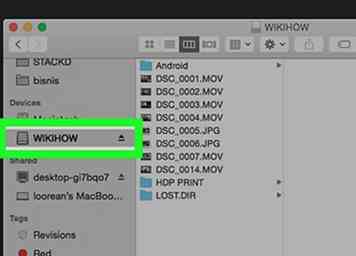 1 Stecken Sie Ihr Flash-Laufwerk in Ihren Computer. Es sollte in einen der dünnen, rechteckigen Steckplätze in Ihrem Computergehäuse eingesetzt werden.
1 Stecken Sie Ihr Flash-Laufwerk in Ihren Computer. Es sollte in einen der dünnen, rechteckigen Steckplätze in Ihrem Computergehäuse eingesetzt werden. 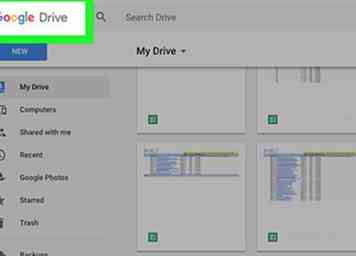 2 Öffnen Sie die Google Drive-Website. Gehe zu https://drive.google.com/ in Ihrem bevorzugten Webbrowser. Wenn Sie bereits auf Ihrem Computer bei Google Drive angemeldet sind, wird Ihre Google Drive-Startseite geöffnet.
2 Öffnen Sie die Google Drive-Website. Gehe zu https://drive.google.com/ in Ihrem bevorzugten Webbrowser. Wenn Sie bereits auf Ihrem Computer bei Google Drive angemeldet sind, wird Ihre Google Drive-Startseite geöffnet. 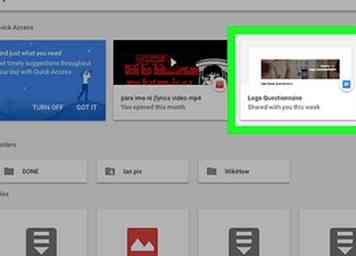 3 Wählen Sie das Dokument, das Sie herunterladen möchten. Klicken Sie einfach auf das Dokument, um es auszuwählen. Wenn sich das Dokument in einem Ordner befindet, doppelklicken Sie auf den Ordner, um das Dokument zu öffnen.
3 Wählen Sie das Dokument, das Sie herunterladen möchten. Klicken Sie einfach auf das Dokument, um es auszuwählen. Wenn sich das Dokument in einem Ordner befindet, doppelklicken Sie auf den Ordner, um das Dokument zu öffnen. 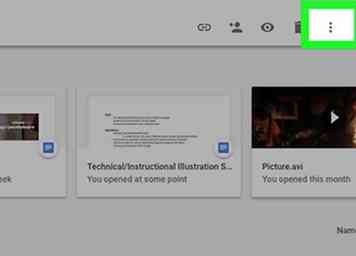 4 Klicken
4 Klicken 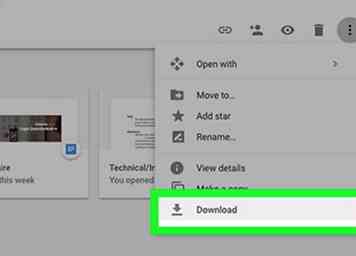 5 Klicken
5 Klicken 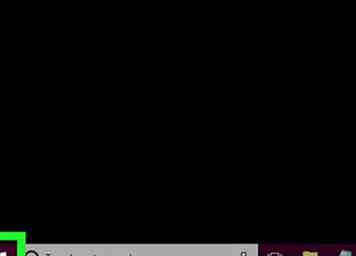 1 Öffne Start
1 Öffne Start  . Klicken Sie auf das Windows-Logo in der unteren linken Ecke des Bildschirms. Das Startmenü wird geöffnet.
. Klicken Sie auf das Windows-Logo in der unteren linken Ecke des Bildschirms. Das Startmenü wird geöffnet. 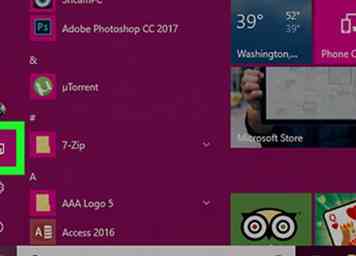 2 Öffnen Sie den Datei Explorer
2 Öffnen Sie den Datei Explorer  . Klicken Sie auf das Datei-förmige Datei-Explorer-Symbol in der unteren linken Seite des Startfensters.
. Klicken Sie auf das Datei-förmige Datei-Explorer-Symbol in der unteren linken Seite des Startfensters. 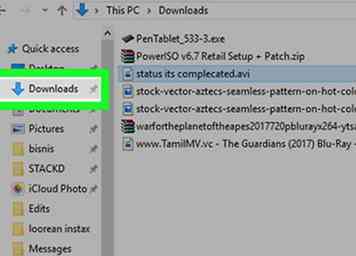 3 Gehe zum Standort des Google-Dokuments. Klicken Sie auf einen der Ordner auf der linken Seite des Datei-Explorer-Fensters (z. B. "Downloads"), um es im Datei-Explorer zu öffnen.
3 Gehe zum Standort des Google-Dokuments. Klicken Sie auf einen der Ordner auf der linken Seite des Datei-Explorer-Fensters (z. B. "Downloads"), um es im Datei-Explorer zu öffnen. 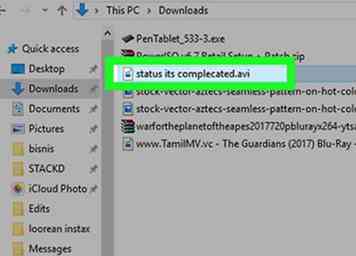 4 Wählen Sie das Google-Dokument aus. Klicken Sie auf das Dokument, um dies zu tun.
4 Wählen Sie das Google-Dokument aus. Klicken Sie auf das Dokument, um dies zu tun. 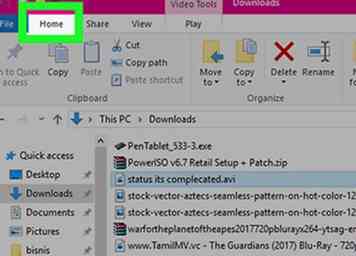 5 Drücke den
5 Drücke den 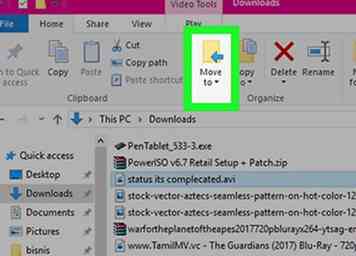 6 Klicken
6 Klicken 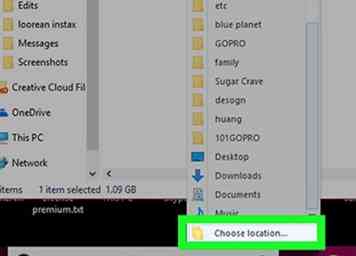 7 Klicken
7 Klicken 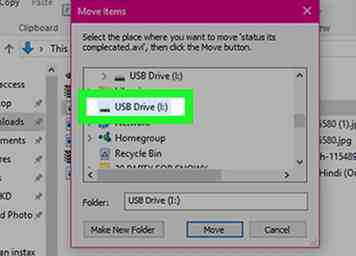 8 Scrollen Sie nach unten und wählen Sie Ihr Flash-Laufwerk. Normalerweise finden Sie das Flash-Laufwerk am Ende der Seite.
8 Scrollen Sie nach unten und wählen Sie Ihr Flash-Laufwerk. Normalerweise finden Sie das Flash-Laufwerk am Ende der Seite. 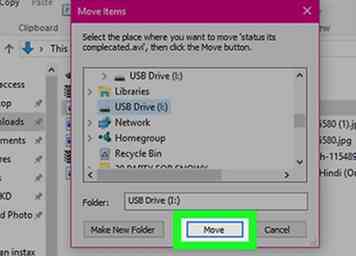 9 Klicken
9 Klicken 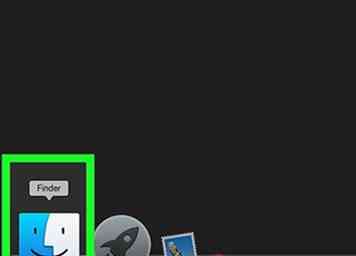 1 Öffne den Finder. Doppelklicken Sie auf die blaue App im Mac-Dock.
1 Öffne den Finder. Doppelklicken Sie auf die blaue App im Mac-Dock. 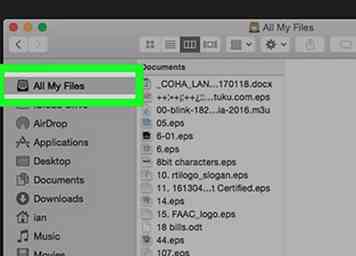 2 Gehe zum Standort des Google-Dokuments. Auf der linken Seite des Finder-Fensters sehen Sie eine Liste von Ordnern. Klicken Sie auf den Ordner, in den das Google-Dokument heruntergeladen wurde.
2 Gehe zum Standort des Google-Dokuments. Auf der linken Seite des Finder-Fensters sehen Sie eine Liste von Ordnern. Klicken Sie auf den Ordner, in den das Google-Dokument heruntergeladen wurde. 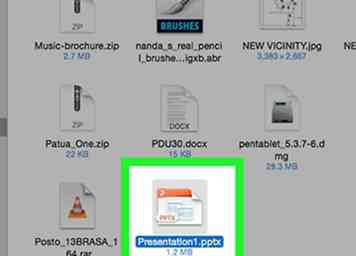 3 Wählen Sie das Google-Dokument aus. Klicken Sie auf das Dokument, um es auszuwählen.
3 Wählen Sie das Google-Dokument aus. Klicken Sie auf das Dokument, um es auszuwählen. 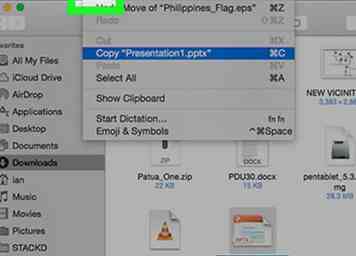 4 Klicken
4 Klicken 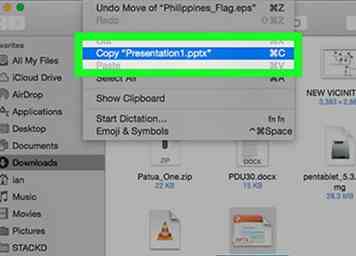 5 Klicken
5 Klicken 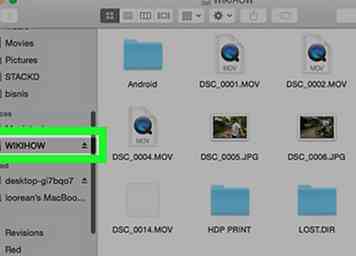 6 Klicken Sie auf den Namen Ihres Flash-Laufwerks. Sie finden diese in der unteren linken Ecke des Finder-Fensters unter der Überschrift "DEVICES".
6 Klicken Sie auf den Namen Ihres Flash-Laufwerks. Sie finden diese in der unteren linken Ecke des Finder-Fensters unter der Überschrift "DEVICES". 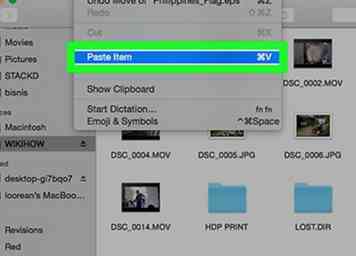 7 Klicken
7 Klicken